コンピュータの下部にある表示バーを調整するにはどうすればよいですか? win10 システムのデフォルトのタスクバーは以前のシステムと同様に下部にありますが、win10 はタスクバーを上下左右に調整することもサポートしているため、win10 の下部にあるディスプレイ バーを調整する方法コンピューター?友人の中には、自分の習慣や都合により、コンピューターの下部にある表示バーを調整する方法を見てみましょう。
win10 システム コンピューターで下部の表示バーを調整するにはどうすればよいですか?具体的な方法は次のとおりです。
まず、次の図に示すように、[設定] メニューを開きます。 [個人用設定] オプションを見つけます。
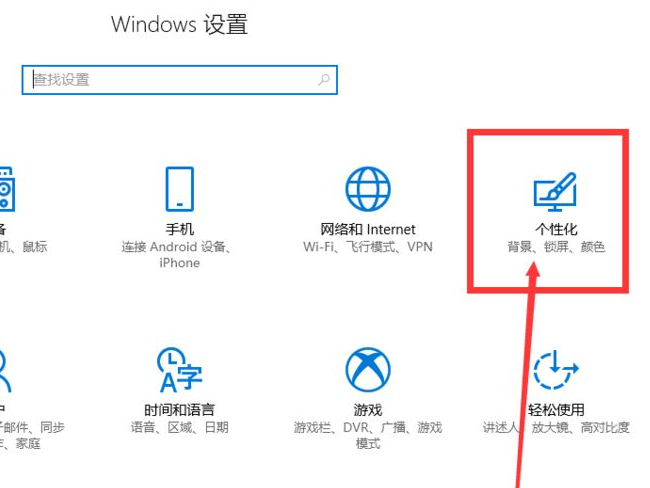
「個人用設定」を入力すると、左側の最後の項目「タスクバー」が表示されます。
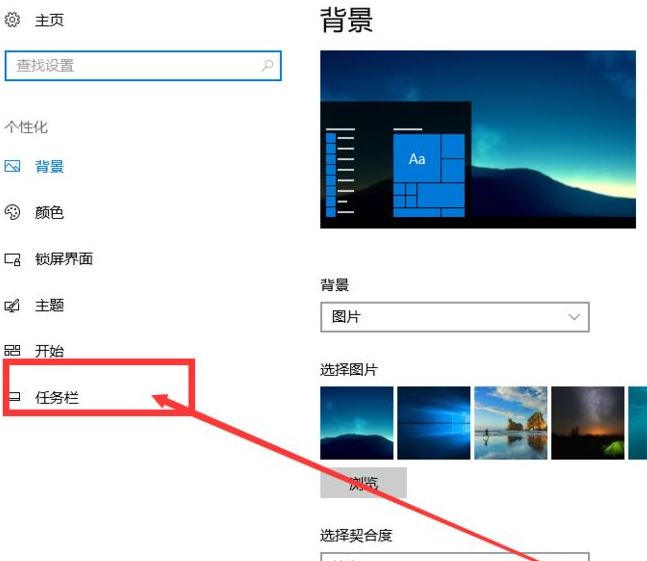
「タスクバー」をクリックすると、右側のオプションにタスクバーの場所の設定オプションがあることがわかります。
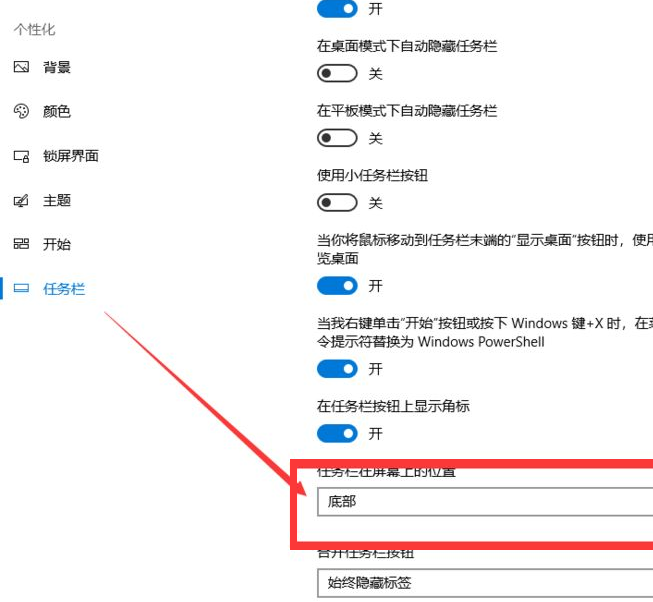
このドロップダウン ボックスを開くと、タスク バーを上下左右の 4 つの位置に設定できることがわかります。
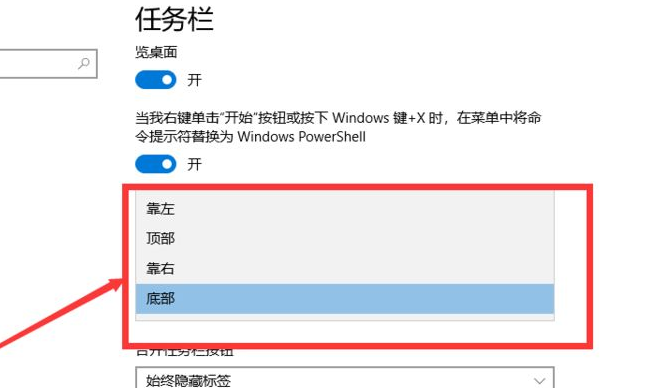
左に変更すると、タスク バーが左側に表示されます:
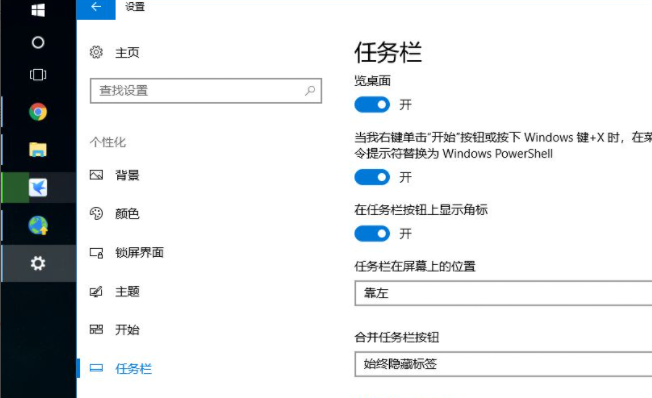
左に変更すると、タスク バーが表示されます左側に表示されます 左側に表示されます:
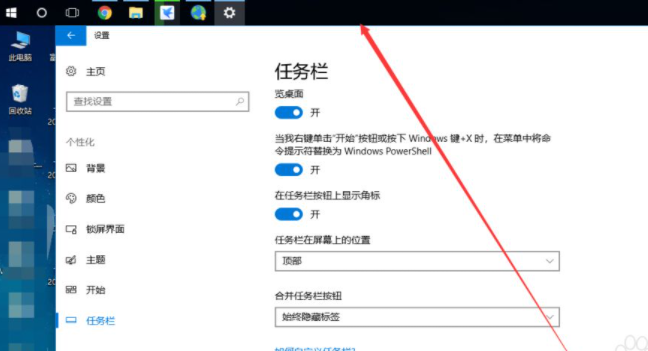
# 一番下に変更すると、タスクバーが下に表示されます:
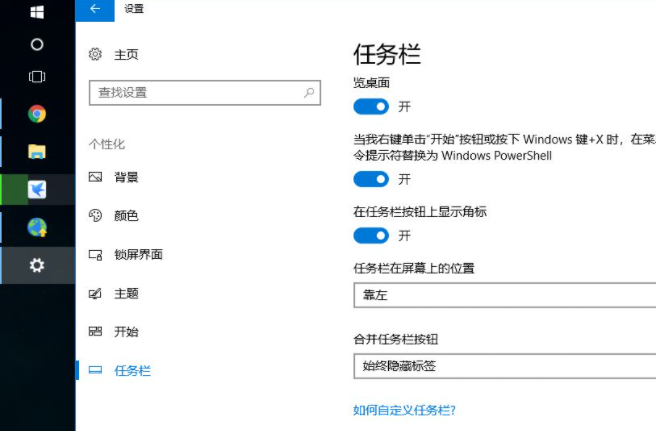
上記は、Win10 システム コンピューターの下部にあるディスプレイ バーを調整する方法に関するすべての情報を提供したエディターです。お役に立てば幸いです。
以上がwin10コンピュータの下部表示バーを調整する方法の詳細内容です。詳細については、PHP 中国語 Web サイトの他の関連記事を参照してください。